El Calendario te permite programar citas con tus contactos directamente en Chatfuel. Cada cita que creas envía automáticamente mensajes de confirmación y recordatorio a tus clientes vía WhatsApp.
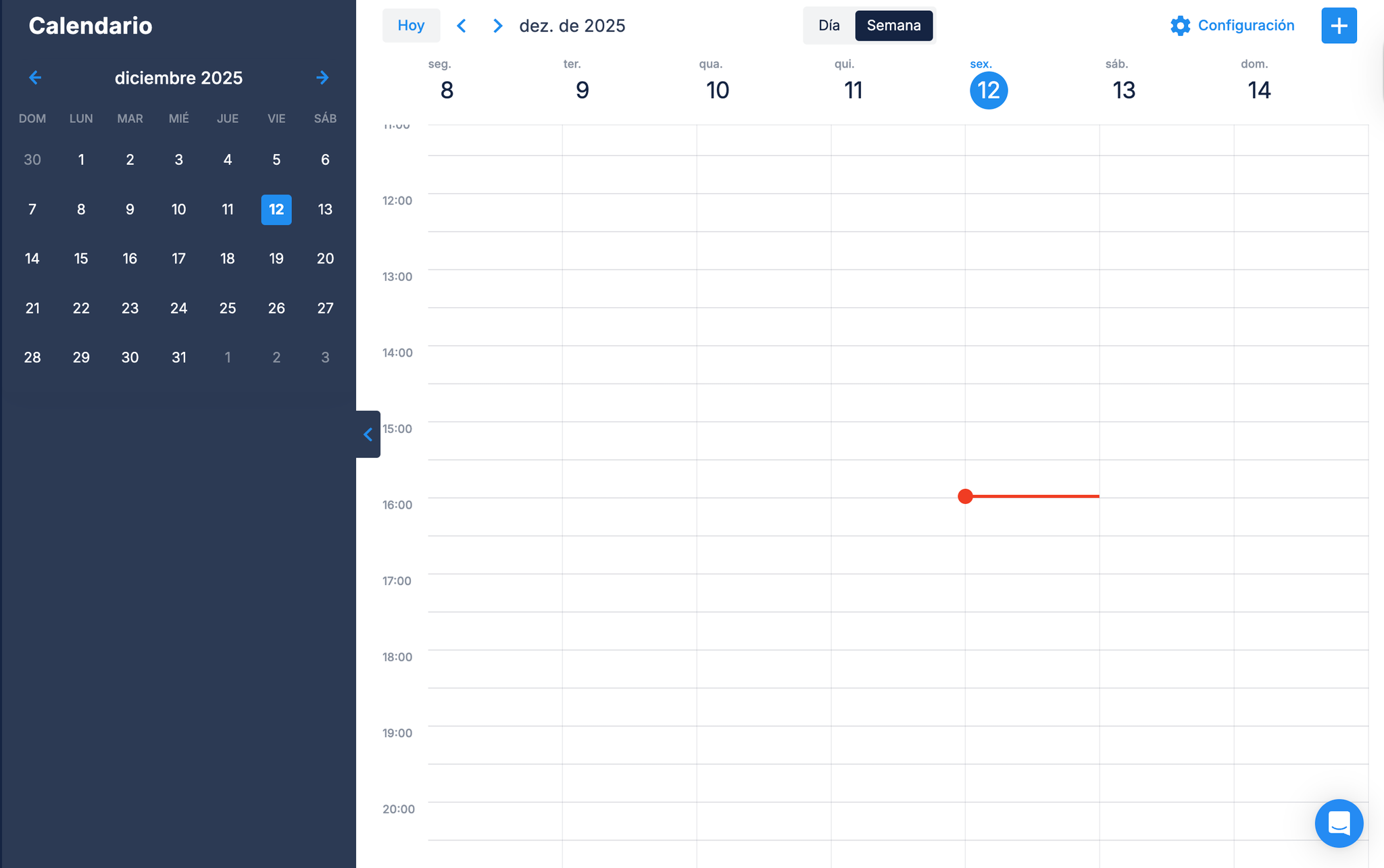
Esto significa:
- Tus clientes reciben confirmación instantánea de sus citas
- Reciben recordatorios 1 día y 2 horas antes de la cita
- Reduces las ausencias porque los clientes no olvidan sus citas
- Puedes dar seguimiento a los estados: confirmado, necesita reprogramar o cancelado
- Todo sucede automáticamente, sin trabajo manual de tu equipo
Piénsalo como tu sistema de citas + recordatorios automáticos en uno solo.
Antes de empezar
Para usar Calendar y que los recordatorios automáticos funcionen, necesitas:
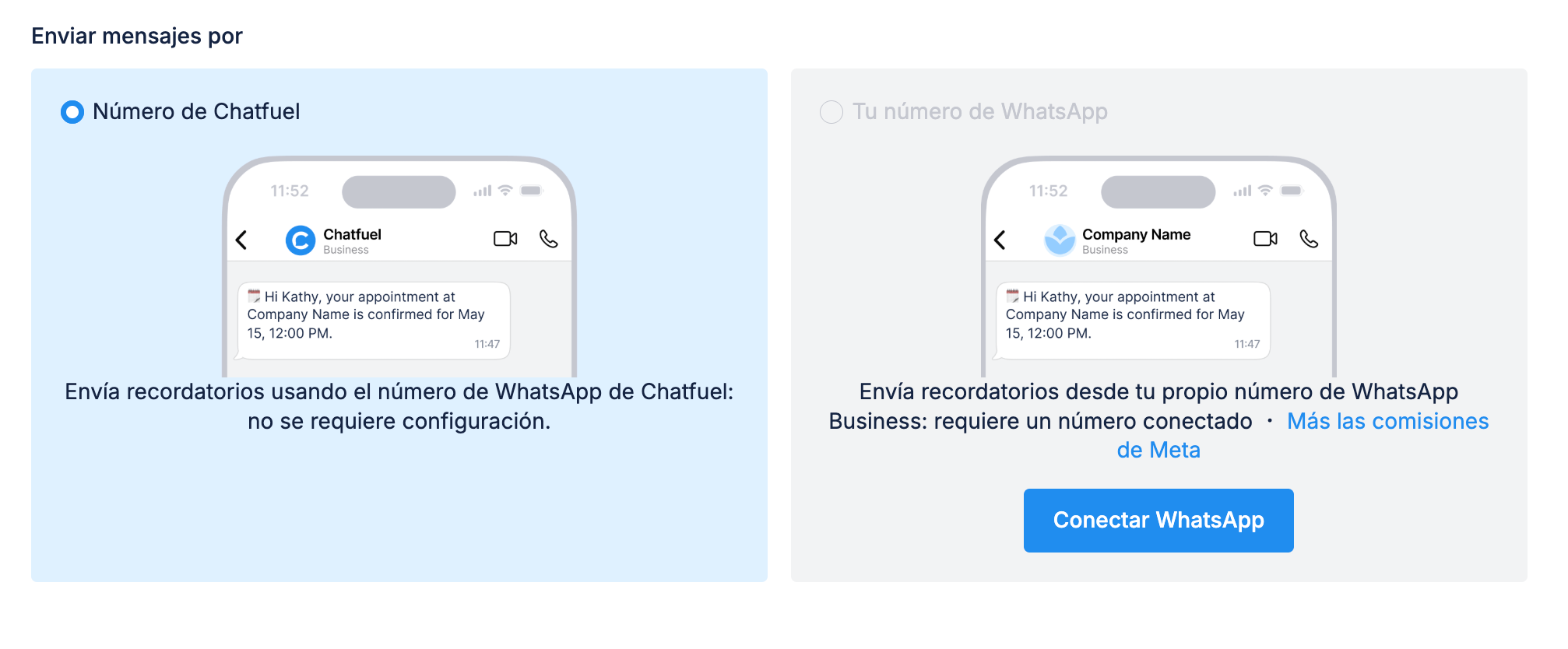
Opción 1: Usar el número de WhatsApp de Chatfuel (configuración más rápida)
Puedes comenzar a usar el Calendario inmediatamente sin conectar tu propio WhatsApp. Chatfuel enviará confirmaciones y recordatorios desde nuestro número compartido. Esta es la forma más rápida de empezar.
Opción 2: Usar tu propio número de WhatsApp
Para enviar mensajes desde tu número de negocio, necesitas:
1. Conectar WhatsApp
Tu número de WhatsApp Business debe estar conectado a Chatfuel. Usa tu número existente o usa uno nuevo.
2. Agregar método de pago en Meta
WhatsApp solo te permite enviar mensajes a contactos que te escribieron en las últimas 24 horas. Esto es un problema cuando quieres enviar confirmaciones y recordatorios para citas (que pueden ser días después).
Para resolver esto, los recordatorios usan plantillas de WhatsApp – la forma aprobada por Meta de enviar mensajes después de 24 horas. Usamos plantillas de Utilidad, que son la categoría más barata para comunicaciones comerciales como recordatorios.
Para enviarlas, necesitarás tener un método de pago activo conectado a Meta. Incluso para recordatorios gratuitos.
¿Me cobrarán?
Depende. Si un contacto te escribió en las últimas 24 horas – no. Estos recordatorios son gratuitos. Si no, se te cobrará una pequeña tarifa ($0.01–$0.06 USD por mensaje dependiendo de tu país).
Estos cargos vienen directamente de Meta, no de Chatfuel.
Precios de ejemplo en algunos países
País | Precio (USD) | Precio (local) |
Argentina | $0.019 | ~ARS 19 |
Brasil | $0.032 | ~BRL 0.16 |
Chile | $0.016 | ~CLP 15 |
Colombia | $0.010 | ~COP 39 |
UE | $0.067 | ~€0.06 |
India | $0.006 | ~₹0.50 |
México | $0.019 | ~MX$0.33 |
Perú | $0.010 | ~PEN 0.04 |
Incluso para recordatorios gratuitos, tendrás que agregar un método de pago a Meta.
Configuración del Calendario
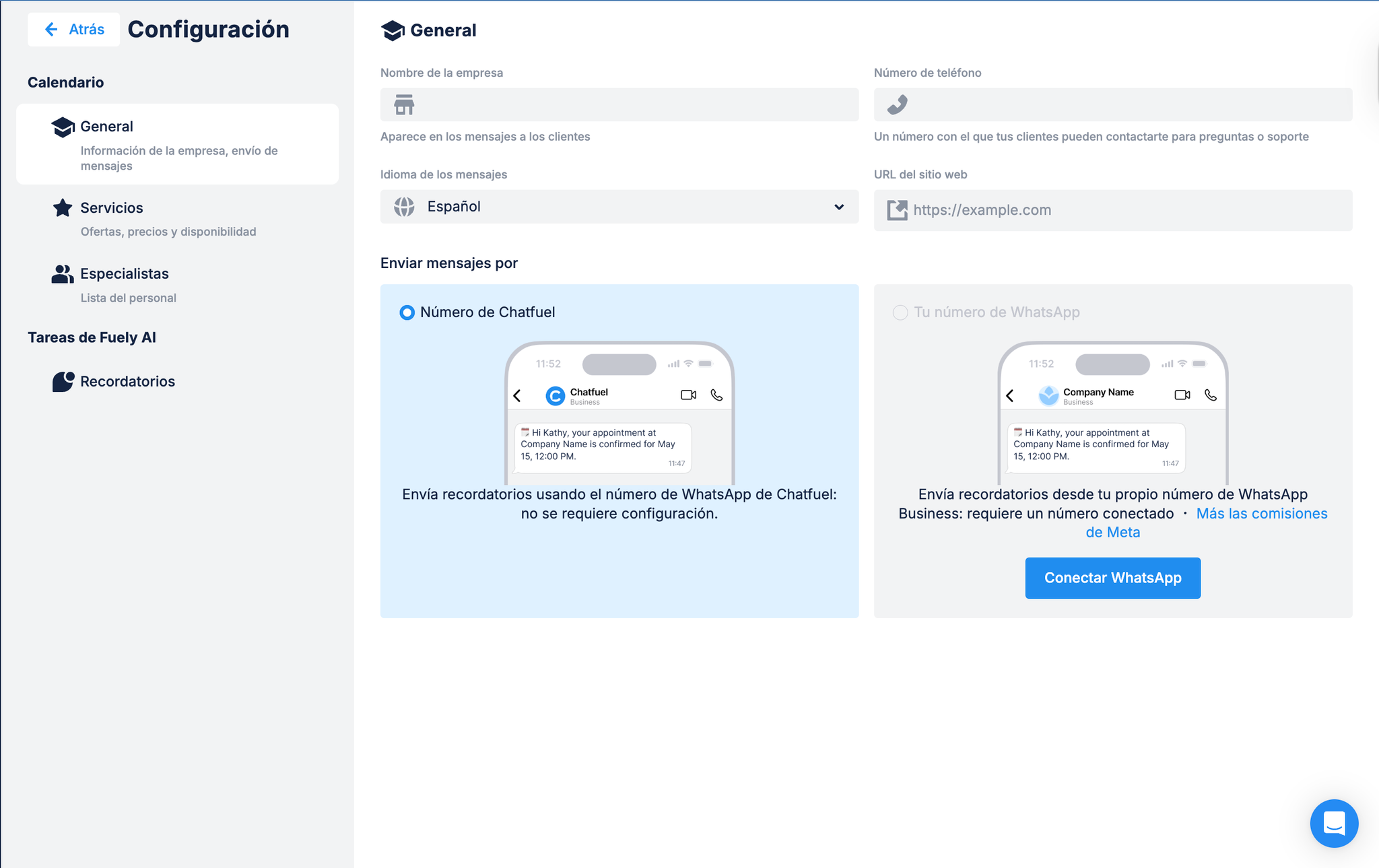
Antes de crear citas, configura tu calendario en la pestaña Configuración:
Información General
- Nombre de la Empresa — aparece en los mensajes a tus clientes
- Teléfono de la Empresa — tu número de contacto comercial
- Idioma — idioma para las notificaciones a clientes
Número de WhatsApp
Elige qué número envía tus mensajes de citas:
- Número de Chatfuel (predeterminado) — comienza inmediatamente, sin configuración
- Tu número de negocio — requiere conexión de WhatsApp y método de pago en Meta
Servicios
Crea los tipos de servicio que ofrece tu negocio. Para cada servicio puedes configurar:
- Nombre del servicio (obligatorio)
- Duración (obligatorio) — en incrementos de 5 minutos
- Precio (opcional) — soporta múltiples monedas
- Descripción (opcional) — ayuda a los agentes de IA a responder preguntas de clientes
Cuando agregas un servicio a una cita, la hora de finalización se calcula automáticamente según la duración.
Especialistas
Agrega a los miembros del equipo que brindan tus servicios (barberos, entrenadores, terapeutas, etc.). Para cada especialista:
Pestaña Detalles:
- Foto — las fotos de calidad aumentan las reservas
- Nombre (obligatorio) y apellido
- Descripción — ayuda a la IA a personalizar respuestas
Pestaña Servicios:
- Selecciona qué servicios puede realizar esta persona
- La IA usará esto para conectar clientes con el especialista correcto
Pestaña Horario:
- Configura horarios individuales para cada especialista
- Agrega múltiples turnos por día (ej. mañana y tarde con almuerzo)
- Los horarios no pueden exceder el horario comercial de tu negocio
Notificaciones
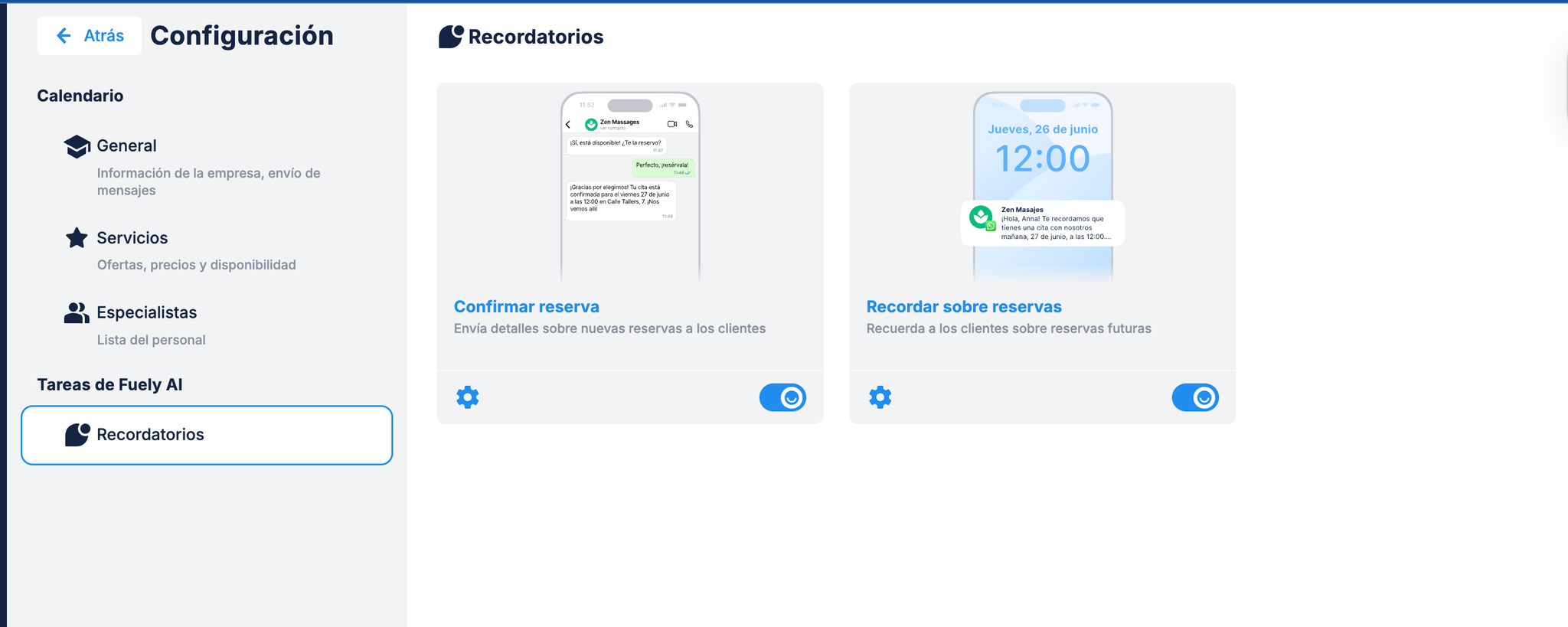
Configura qué mensajes se envían automáticamente y personaliza su contenido.
Tipos de mensaje:
- Confirmación inmediata — se envía justo después de crear la cita
- Recordatorio de 1 día — se envía 24 horas antes de la cita
- Recordatorio de 2 horas — se envía 2 horas antes de la cita
Todos los mensajes incluyen automáticamente la hora, fecha y nombre de tu empresa.
Agregar instrucciones personalizadas
Cada tipo de notificación tiene un campo "Información adicional" donde puedes agregar texto personalizado según las necesidades de tu negocio:
- Ubicación e indicaciones ("Estamos en el 3er piso, toma el elevador de la izquierda")
- Consejos de preparación ("Por favor llega 10 minutos antes y trae tu identificación")
- Información de estacionamiento ("Estacionamiento gratuito disponible detrás del edificio")
- Qué traer ("Usa ropa cómoda para la sesión")
- Política de cancelación ("Por favor cancela con al menos 24 horas de anticipación")
Límite de texto personalizado: 512 caracteres por tipo de mensaje. Si dejas el campo vacío, se usa la plantilla estándar sin información adicional.
Cómo crear reservas
1. Abre
Calendar.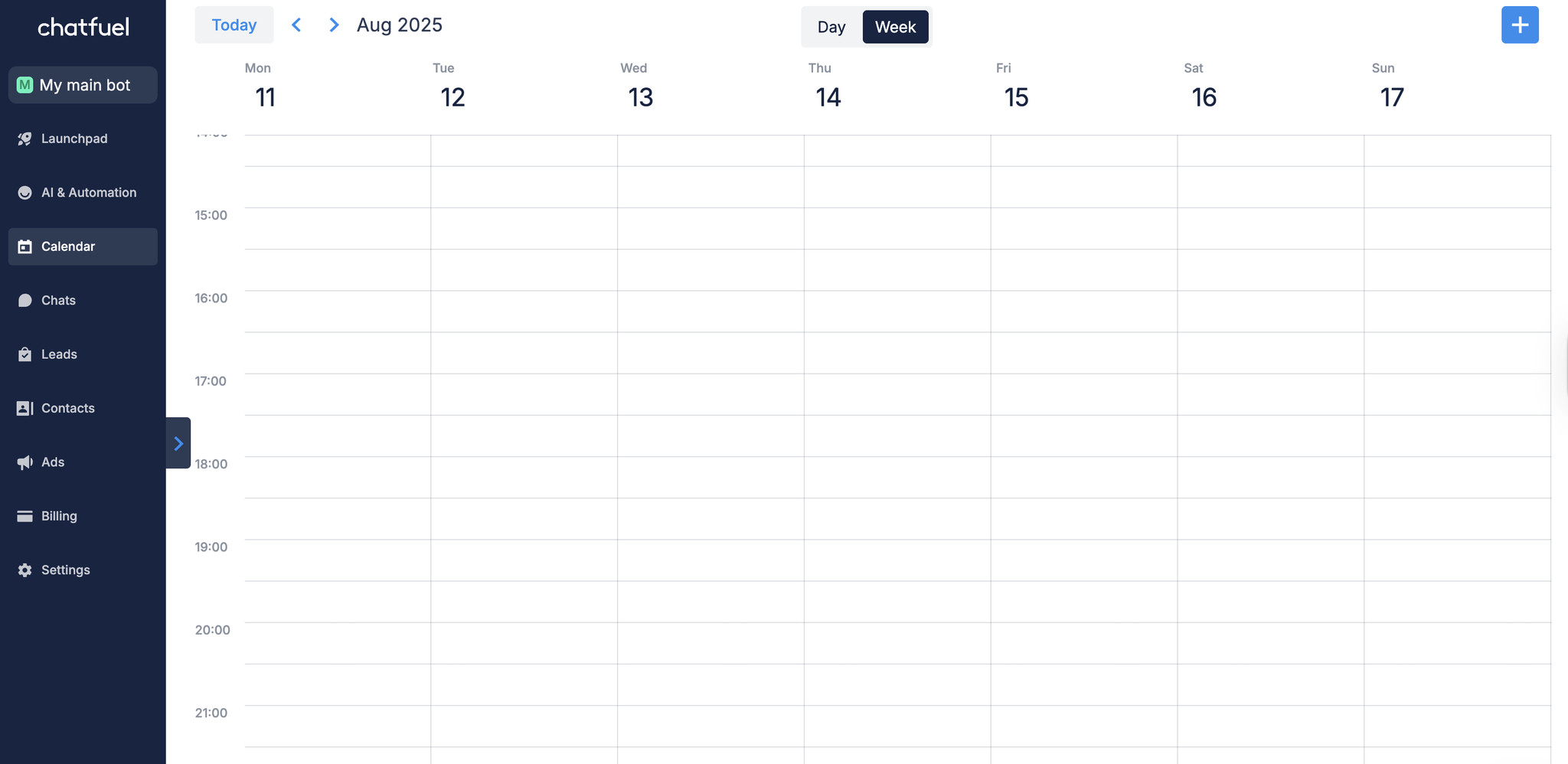
2. Haz clic en el horario que quieres para tu reserva.
O, haz clic en el botón
+ en su lugar.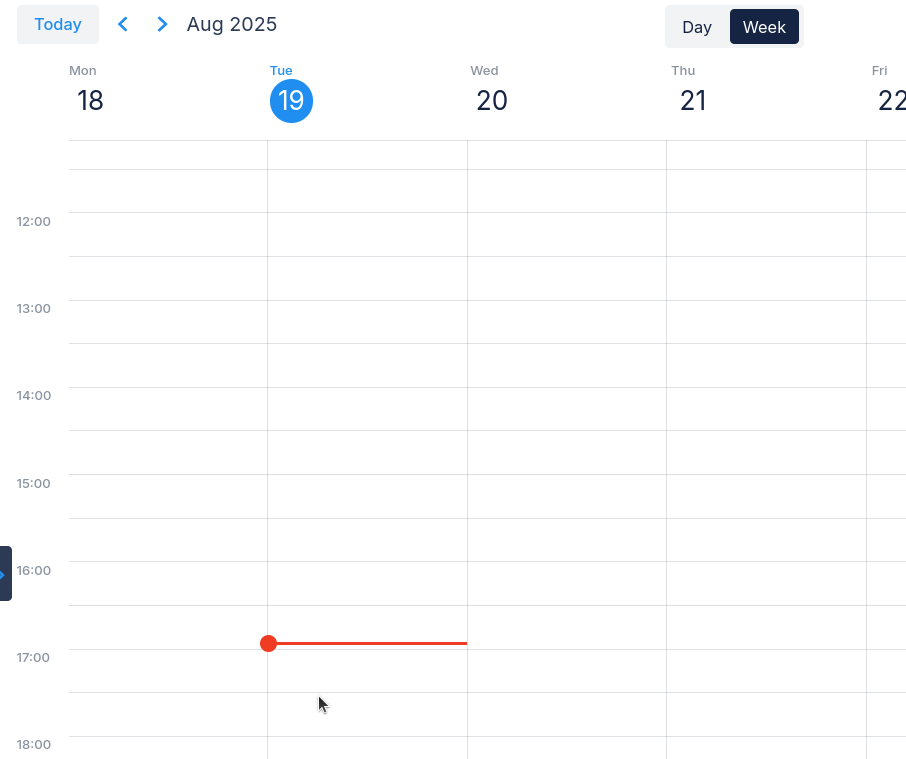
3. Completa los campos:
- Contacto de WhatsApp
- Número de teléfono
- Fecha y hora
- Servicio (opcional)
- Especialista (opcional)
Si tu cliente aún no está en la lista de tus contactos, simplemente escribe su número para crear un contacto nuevo
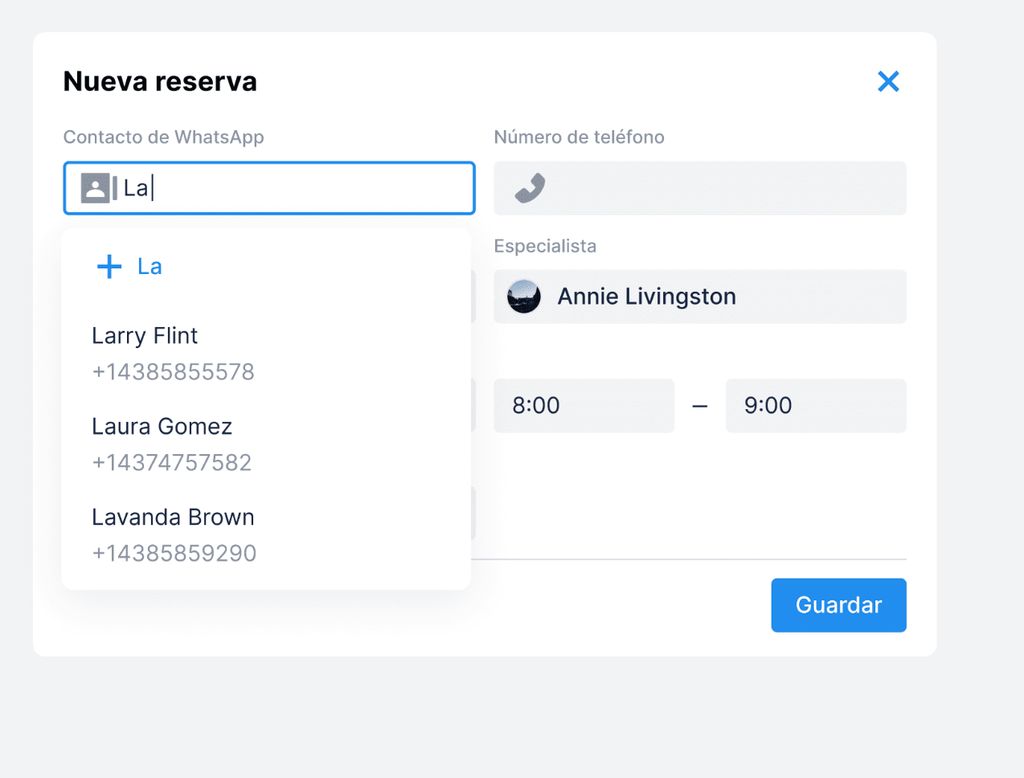
4. Haz clic en
Guardar para guardar tu reserva en el calendario.¡Listo! Tu reunión ahora está creada.
¿Qué pasa después? Tu reserva aparece en Calendar y tu cliente inmediatamente recibe un mensaje de confirmación en WhatsApp.
Estados de las citas
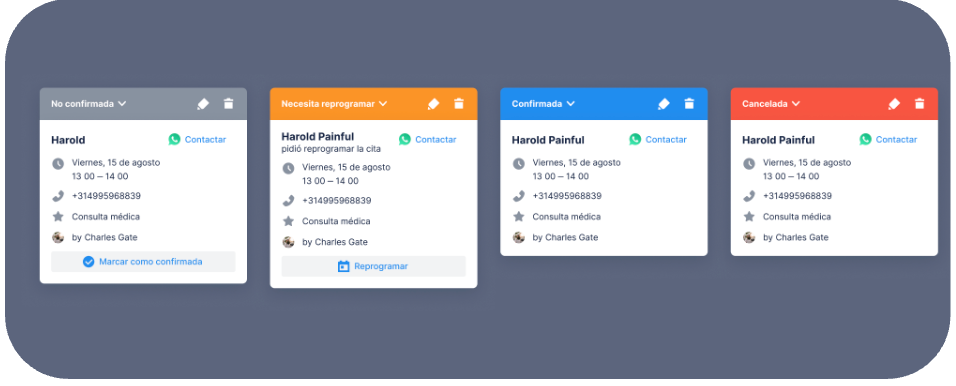
Cada cita tiene un estado que se actualiza automáticamente según las respuestas de los clientes:
- Sin confirmar — estado predeterminado para citas nuevas, esperando respuesta del cliente
- Confirmado — el cliente hizo clic en "Confirmar" en el recordatorio
- Necesita reprogramar — el cliente solicitó reprogramar
- Cancelado — el cliente canceló la cita
Cómo funciona:
El recordatorio de 24 horas incluye botones para que los clientes respondan: Confirmar, Cancelar, Reprogramar. Cuando un cliente toca un botón, el estado de la cita se actualiza automáticamente en tu calendario.
Cambios manuales de estado:
También puedes cambiar el estado manualmente haciendo clic en el indicador de estado — útil cuando un cliente confirma por teléfono u otros medios.
Recordatorios inteligentes:
Si una cita está cancelada, el recordatorio de 2 horas no se enviará — no tiene sentido recordarle a alguien que ya canceló.
Cómo editar, eliminar reservas
- Editar: haz clic en la reserva, realiza los cambios necesarios, y
Guardar.
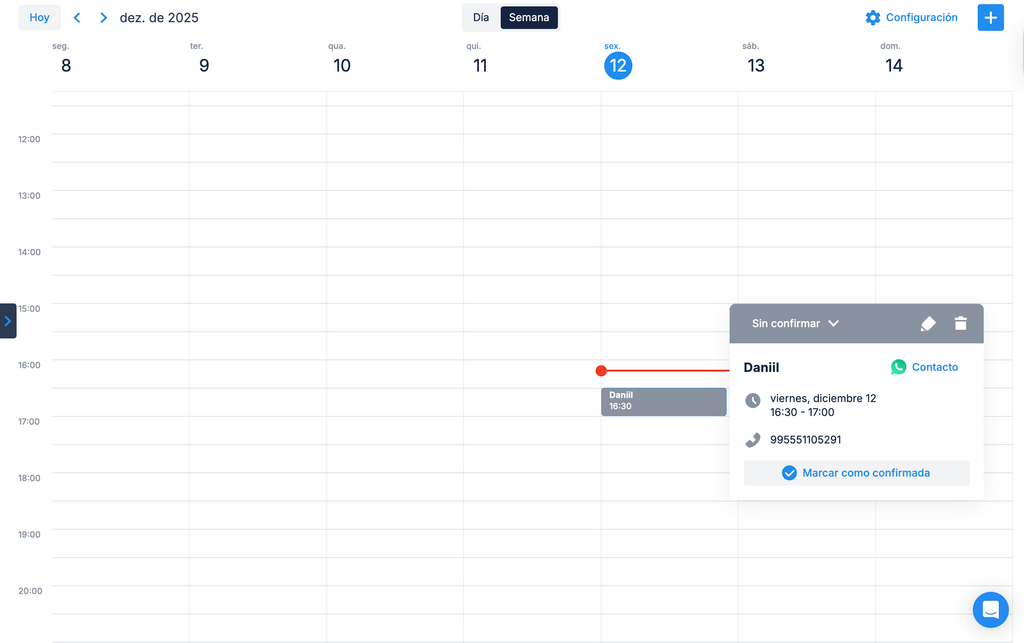
- Cancelar: simplemente haz clic en
Eliminar.
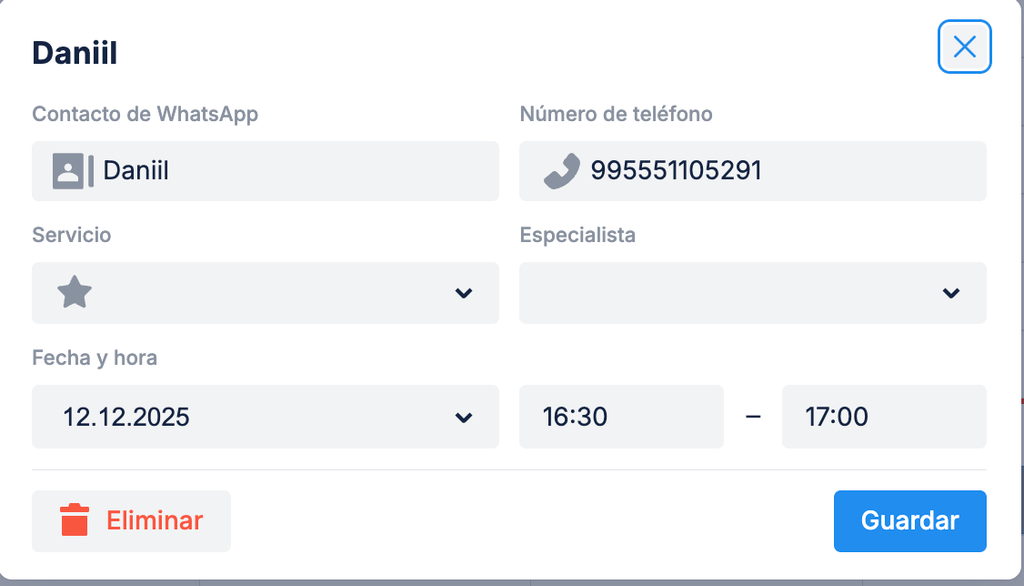
Gestão de agendamentos
- Ver detalhes: Clique em qualquer agendamento para ver o cartão completo com informações de contato, serviço, especialista e status.
- Editar: Clique no ícone de edição no cartão do agendamento, faça alterações e salve.
- Contatar cliente: Use o botão "Contatar" no cartão do agendamento. Se você usa o número do Chatfuel, abre o chat do WhatsApp com o cliente em uma nova aba. Se usa seu número, abre o Live Chat com esse cliente.
Qué está disponible ahora (y qué viene)
Disponible ahora
- Vista de calendario con estados codificados por color
- Crear citas manualmente
- Servicios con duración, precio y descripciones
- Especialistas con horarios individuales
- Confirmaciones y recordatorios automáticos
- Seguimiento de estados de citas
- Envío desde número de Chatfuel o el tuyo propio
- Texto personalizado en recordatorios
Próximamente
- Reservas con Fuely AI — la IA agenda citas basándose en conversaciones con clientes
- Múltiples calendarios para diferentes miembros del equipo
- Seguimiento de estado "Asistió/No asistió"
Notas importantes y FAQ
¿Qué pasa si no tengo WhatsApp conectado?
¡Igual puedes usar el Calendario! Las citas se crearán y los recordatorios se enviarán desde el número de WhatsApp de Chatfuel. Conecta tu propio número después en Configuración cuando estés listo.
¿Qué pasa si mi cliente no tiene WhatsApp?
Actualmente, los recordatorios solo funcionan a través de WhatsApp.
¿Puedo usar el Calendario en Flows?
Todavía no, pero está planificado.
¿Qué pasa con las citas existentes si cambio de número de WhatsApp?
Las nuevas notificaciones se enviarán desde el número que esté seleccionado en ese momento. Tu historial de citas se conserva.
¿Puedo eliminar un servicio que tiene citas futuras?
No — verás un error. En su lugar, desactiva la disponibilidad del servicio para que no aparezca en nuevas reservas.